iPhone 14で通話するときにプライマリSIMカードとセカンダリSIMカードを切り替える方法
Apple の携帯電話は常に携帯電話業界の兄貴分であり、テクノロジーの発展に伴い、さまざまな機能がますます充実しており、たとえば、デュアル SIM デュアルスタンバイ携帯電話が多くの人に普及しています。結局のところ、多くの人が仕事と生活を区別するために異なる番号を使用していますが、多くのユーザーはそれらを使用する際にいくつかの問題に遭遇しています。 iPhone で電話をかけるためにセカンダリ カードを使用する方法の詳細を見てみましょう。 14.

iPhone14 でセカンダリ カードを使用して通話する方法
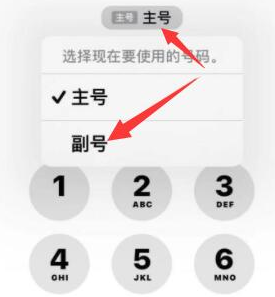
1.携帯電話を開きます
2. 下部メニューバーの[連絡先帳]をクリックします
3. 連絡先を探す
4. 連絡先名の下の[代表番号]をクリックします。
5. [代表番号]または[補助番号]を選択するポップアップが表示されます。
6. [完了]をクリックして電話をかけます。
7. ダイヤル パッドの画面上部近くにある電話番号ラベルをクリックし、電話をかけるために使用する番号を選択することもできます。
iPhone 14 で WeChat ビデオウィンドウを設定する方法
1. 電話設定センターで [一般機能] をクリックします。
Apple 電話を使用している場合は、設定センターに入り、「一般機能」をクリックする必要があります。
2. 総合ページのピクチャーインピクチャー機能をクリック
一般ページに入ったら、ピクチャー・イン・ピクチャー機能をクリックします。
3. [ピクチャ イン ピクチャ] ページで [有効にする] をクリックして、ピクチャ イン ピクチャ機能を自動的にオンにします。
クリックしてピクチャー・イン・ピクチャー・ページに入り、「有効」をクリックしてピクチャー・イン・ピクチャー機能を自動的にオンにします。
上記は、iPhone 14 で通話するためのセカンダリ SIM カードの使用方法に関する説明です。この電話機は、デュアル SIM カードとデュアル スタンバイをサポートしており、着信やテキスト メッセージへの応答など、2 つの SIM を選択することもできます。作業が非常に分散している場合、この機能は全員を助けることができます。













